CloudPortal: Instrucciones paso a paso
Para empezar a utilizar la aplicación HortiMaX-Go!, siga los pasos que se indican a continuación en el CloudPortal.
| Paso | Acción |
|---|---|
| 1 | Ir al CloudPortal |
| 2 | Crear una cuenta en el CloudPortal |
| 3 | Iniciar sesión en el CloudPortal |
| 4 | Vincular el controlador al CloudBoX |
| 5 | Vincular el usuario de la aplicación al controlador |
| 6 | Establecer los permisos del usuario de la aplicación |
| 7 | Instalar la aplicación HortiMaX-Go! |
| 8 | Iniciar sesión en la aplicación HortiMaX-Go! |
| 9 | Utilizar el controlador |
Paso 1: Ir al CloudPortal
La dirección web del CloudPortal es: https://portal.hortimax-go.com.
Si está en China, utilice esta dirección web: https://portal-cn.hortimax-go.com.
Paso 2: Crear una cuenta en el CloudPortal
- Haga clic en Registro.
- Escriba su dirección de correo electrónico. Haga clic en Continuar.
-
Introduzca la ID del CloudBoX.
Utilice mayúsculas.
Haga clic en Continuar.
- Introduzca los detalles de su cuenta. Haga clic en Registrar cuenta.
Se ha enviado un mensaje de verificación por correo electrónico a la dirección de correo electrónico especificada.
- Haga clic sobre el enlace que figura en el correo electrónico de verificación para completar el registro.
Su CloudBoX se ha solicitado y su registro se ha completado.
- Reinicie el CloudBoX.
Paso 3: Iniciar sesión en el CloudPortal
- Haga clic en Inicio de sesión.
Aparece la siguiente pantalla:
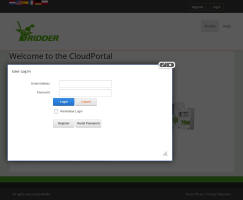
- Escriba su dirección de correo electrónico.
- Escriba su contraseña.
- Haga clic en Inicio de sesión.
Ahora está registrado en el sitio.
Paso 4: Vincular el controlador al CloudBoX
También puede realizar este paso en el controlador (consulte Menú Nube).
- Vaya a la página Controladores.
- Seleccione un CloudBoX.
- Haga clic en Nuevo controlador. Se abre la página Nuevo controlador.
- Introduzca el número de serie de este controlador.
- Introduzca un nombre.
- Haga clic en Guardar.
El controlador ha sido vinculado al CloudBoX.
Paso 5: Vincular el usuario de la aplicación al controlador
- Vaya a la página Controladores.
- Haga clic en Acceso del usuario
 , junto al controlador correspondiente. Se abre la ventana Acceso del usuario.
, junto al controlador correspondiente. Se abre la ventana Acceso del usuario. - Seleccione el usuario de la aplicación y, a continuación, haga clic en Vincular usuario a controlador
 .
.
Paso 6: Establecer los permisos del usuario de la aplicación
- Continúe en la ventana Acceso del usuario.
- Seleccione los derechos que desea asignar al usuario de la aplicación.
 Leer más...
Leer más...
- Haga clic en Cerrar. Se cierra la ventana Acceso del usuario.
Paso 7: Instalar la aplicación HortiMaX-Go!
Instale HortiMaX-Go! en su smartphone o tableta.
La aplicación HortiMaX-Go! está disponible en la App Store y en la Google Play Store.
Paso 8: Iniciar sesión en la aplicación HortiMaX-Go!
- Abra HortiMaX-Go! en su smartphone o tableta.
- Seleccione su ubicación.
- Escriba su nombre de usuario y contraseña.
- Toque el icono de confirmación «
 ».
».
Paso 9: Utilizar el controlador
Utilice la aplicación HortiMaX-Go! para utilizar el controlador.
